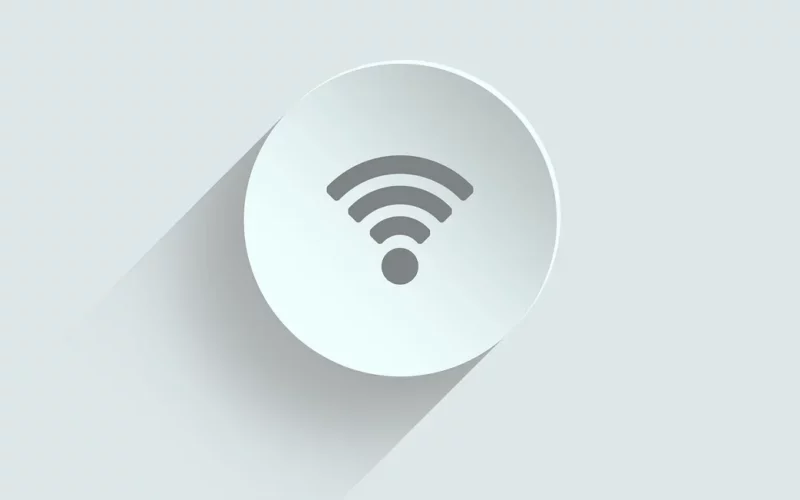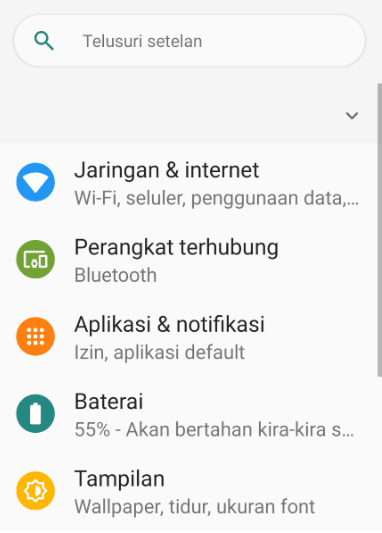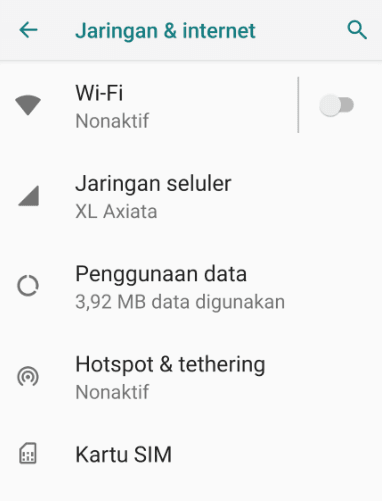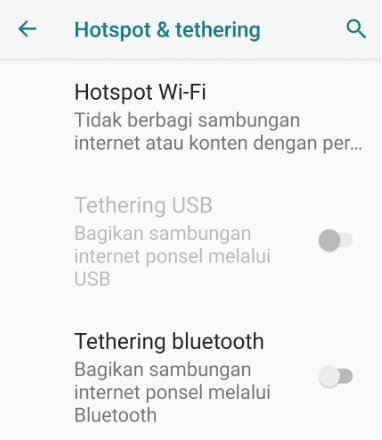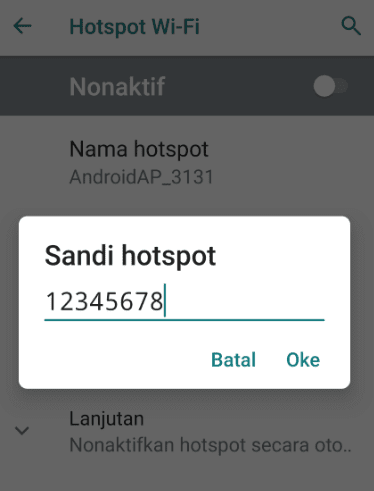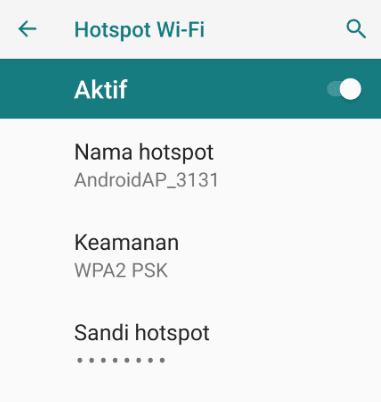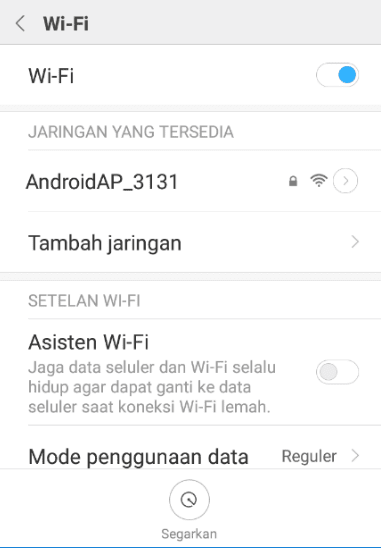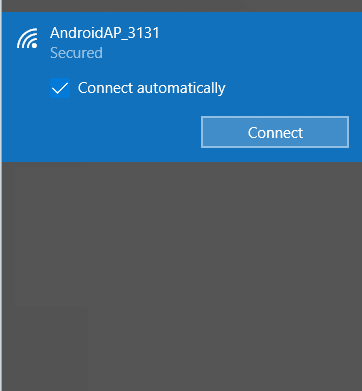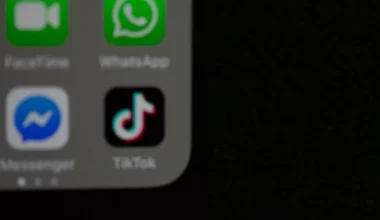WiFi merupakan jaringan internet wireless yang kini semakin banyak ditemui. Di pusat perbelanjaan, restoran, sampai lingkungan sekolah pun menyediakannya.
Dari satu WiFi saja, jaringan ini sudah bisa digunakan oleh banyak perangkat. Dengan begitu tidak heran kenapa WiFi kian digemari.
Misal ketika seseorang punya 2 perangkat elektronik, laptop dan HP misalnya. Tentu akan jadi lebih praktis jika kita menggunakan satu jaringan untuk keduanya saja sekaligus. Nah, WiFi sangat cocok untuk kebutuhan tersebut.
Masalahnya, untuk memasang WiFi, kita mesti menghubungi penyedia jaringan, yang pastinya memakan biaya lagi. Untuk itu, sebagai alternatif, untungnya Android punya fitur yang dinamakan tethering.
Daftar Isi
Apa Itu Tethering?
Tethering adalah sebuah fitur Android yang berfungsi untuk menghasilkan hotspot portabel dari HP. Fitur ini sudah ada sejak lama, bahkan ketika Android belum setenar sekarang.
Cara kerja dari tethering ini ialah dengan membagikan koneksi data seluler melalui hotspot. Ketika perangkat lain tersambung ke hotspot tersebut, maka data seluler tadi akan langsung berjalan.
Lalu bagaimana cara untuk menggunakannya?
Sebenarnya kita hanya perlu mengaktifkannya saja. Nah, buat Anda yang belum tahu, akan saya coba bahas di sini. Seperti inilah cara membuat WiFi dengan modal HP sendiri.
Apa yang Perlu Disiapkan?
Tidak ada persiapan khusus. Hanya saja, yang penting Anda sudah punya HP sebagai ‘pemancar’, serta kartu SIM aktif yang masih ada kuota mencukupi (kalau bisa sih 1GB atau lebih).
Pastikan juga HP tersebut diletakkan di tempat yang relatif dingin (depan kipas angin misalnya). Alasannya, untuk beberapa tipe HP kadang suka jadi agak panas saat digunakan untuk tethering.
Perlu diingat HP yang dijadikan pemancar tidak boleh terlalu jauh letaknya dengan HP yang ingin dihubungkan.
Karena semakin jauh posisi HP, sinyal WiFi akan semakin lemah. Termasuk kalau ada penghalang tertentu seperti tembok.
Baca Juga: Baca Juga: Cara Mengatasi WIFI Obtaining IP Address
Cara Membuat WiFi Sendiri di HP (Tethering)
Berikut ini adalah tutorial membuat WiFi sendiri, dengan cara mengaktifkan fitur tethering di HP Android. Silakan dipahami langkahnya:
Langkah 1: Pertama-tama, silakan buka Setelan di HP yang Anda pakai.
Langkah 2: Kemudian, masuk ke pengaturan Jaringan dan Internet.
Langkah 3: Masuk ke opsi Hotspot & Tethering.
Langkah 4: Tap pada kolom Hotspot WiFi.
Langkah 5: Atur password WiFi sesuai keinginan Anda.
Langkah 6: Jika sudah, silakan aktifkan hotspot-nya di sana.
Untuk tutorial di atas, saya ambil dari versi Android 9.0. Jika Anda memakai HP dengan versi Android di bawahnya, mungkin langkahnya akan sedikit berbeda.
Misalnya seperti ini:
- Buka Setelan > Hotspot Pribadi > Aktifkan Hotspot Portabel (cara ini biasanya ada di HP Xiaomi).
- Buka Setelan > Jaringan Seluler > Hotspot > Kemudian aktifkan di sana.
- Buka Setelan > Hotspot Portabel > Lalu aktifkan hotspot-nya.
- Buka Setelan > Personal Hotspot > Lalu aktifkan di sana.
Jika tidak sesuai, Anda bisa coba menyesuaikannya sendiri. Karena pengaturan tersebut pasti ada. Kalau hilang, berarti ada bug kemungkinannya.
Oh ya, demi meningkatkan keamanan, atur sandi minimal 8 karakter. Tapi jika Anda ingin simpel, bisa juga untuk menghilangkan password untuk hotspot-nya.
Fitur lainnya, kita juga bisa mengatur jumlah perangkat yang terhubung, supaya tidak ada perangkat lain yang bisa tersambung ketika WiFi sudah penuh kuotanya.
Menyambungkan WiFi di HP Lain
Setelah tethering diaktifkan, maka di sini seharusnya kita tinggal menyambungkannya saja.
Silakan buka HP yang ingin Anda hubungkan ke jaringan dari tethering tadi, kemudian aktifkan WiFi-nya. Kalau sudah terdeteksi, maka tampilannya akan jadi seperti ini:
Nah, Anda tinggal sambung saja WiFi tersebut, dan gunakan sandi yang telah diatur sebelumnya.
Apakah hotspot ini bisa digunakan untuk perangkat lain, seperti laptop atau PC? Ya, tentu saja. Contoh kalau sudah terdeteksi di PC seperti ini:
Tidak sulit kan? Oh ya, sedikit tips tambahan, setelah WiFi disambung, biasanya password akan langsung tersimpan.
Jika tidak sengaja password-nya hilang, Anda bisa coba mengecek HP yang digunakan sebagai tethering-nya kembali, atau Anda juga bisa membaca artikel yang pernah saya bahas sebelumnya tentang masalah ini:
Baca Juga: Cara Mengetahui Password WIFI di Android Dengan Mudah
Cara Mempercepat Akses Koneksi WiFi Tethering
Lambat tidaknya akses koneksi yang diaktifkan melalui tethering ini, bergantung pada provider yang dipakai. Sebab, pada dasarnya di sini kita masih menggunakan data seluler dari HP utama.
Oleh karena itu, tips untuk mempercepat tethering WiFi ini pun masih erat kaitannya dengan jaringan data seluler tersebut. Misalnya:
1. Pastikan Sinyal di HP Utama Bagus
Kualitas sinyal, akan berpengaruh terhadap kestabilan internet. Kalau sinyal kosong, otomatis HP-HP yang tersambung ke hotspot pun internetnya akan mengalami gangguan.
2. Pakai Provider yang Sesuai
Kecepatan dan kestabilan internet dari suatu provider, biasanya berbeda-beda di setiap tempat.
Untuk itu, Anda tinggal mencari provider terbaik di daerah Anda saja. Baik dari segi budget dan paket yang ditawarkan. Namun, tentunya dengan tetap melihat sisi kecepatan dan kestabilan tadi.
3. Atur Jaringan ke 4G
Kecepatan internet 4G bisa dibilang lebih cepat dan stabil ketimbang jenis jaringan generasi sebelumnya.
Untuk tethering dengan jumlah perangkat tersambung lebih dari 2, jaringan 4G harusnya sudah cukup. Kecuali kalau 4G-nya malah lebih lambat, bisa coba diturunkan ke 3G.
4. HP yang Tersambung Jangan Terlalu Jauh
Seperti yang dibahas sebelumnya, semakin jauh perangkat penerima dari perangkat pemancar, maka akan semakin lemah pula sinyal WiFi-nya. Disarankan untuk meletakkan HP utama di ruang terbuka, serta perhatikan kekuatan sinyalnya.
5. Gunakan di Waktu Pagi
Jam-jam sepi seperti pukul 1 sampai 5 pagi, biasanya punya kualitas internet yang lebih baik. Tapi cukup anggap ini sebagai tips tambahan, karena seperti yang kita ketahui, penggunaan internet memang tak kenal waktu.
Baca Juga: Cara Melakukan Scanning Barcode WIFI (Fitur Keren Android!)
Akhir Kata
Membuat WiFi HP sendiri, berarti memanfaatkan fitur tethering yang telah didukung oleh smartphone masa kini.
Hotspot atau tethering ini sebenarnya sudah banyak sekali diketahui oleh para pengguna Android. Tapi tips di sini saya tulis untuk Anda yang mungkin masih belum mengetahui caranya.
Jujur saja, buat saya pribadi, fitur tethering memang sangat bermanfaat. Apalagi kalau saya sedang malas untuk memindahkan kartu dari satu HP ke HP lain. Cukup dengan tethering, maka HP yang saya inginkan bisa langsung tersambung ke internet.
Semoga bermanfaat.